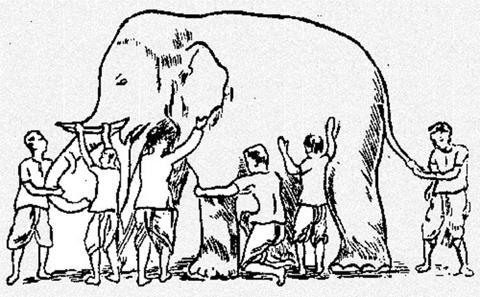كيفية تفعيل وإعداد خاصية الاستجابة الصوتية "Hey
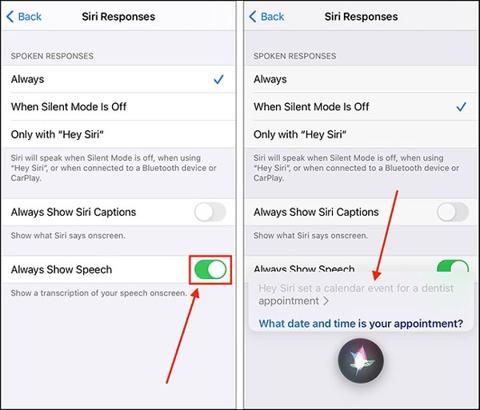
خطوات تفعيل وإعداد خاصية الاستجابة الصوتية (Hey Siri) على هاتف آيفون:
يمكنك تفعيل وإعداد خاصية الاستجابة الصوتية (Hey Siri) على هاتف آيفون من تطبيق الإعدادات باتباع ما يأتي:
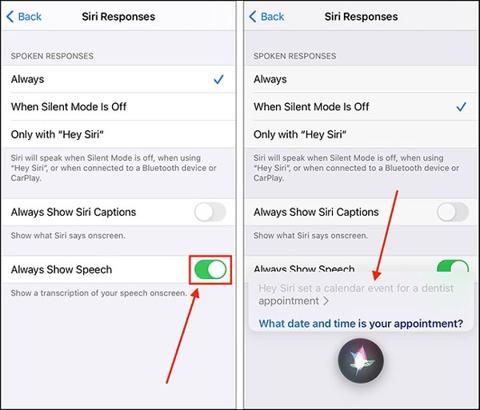
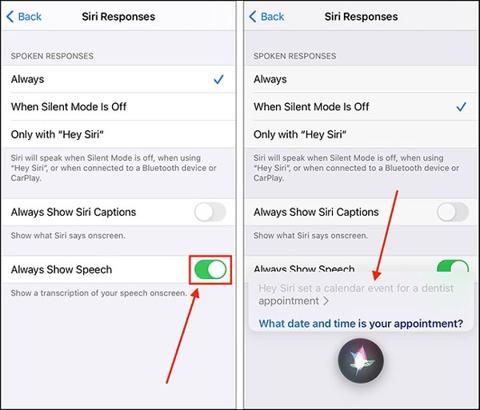
إتمام الخطوات السابقة لا يعني أنَّه بإمكانك استخدام الميزة، فقد يحدث خطأ ما يحول دون ذلك؛ إذ يجب عليك تهيئته بشكل صحيح، فإنَّ خيار "التشغيل دائماً" يحتوي على بعض التحذيرات، فإذا كانت (يا Siri) لا تعمل بالطريقة التي تتوقعها، يمكنك التأكد من إعداد كل شيء بشكل صحيح، أما إذا استمر بعدم العمل بشكل صحيح، فتوجد بعض الطرائق لاستكشاف الأخطاء وإصلاحها لحل بعض المشكلات الشائعة مع (Siri).
طرائق لاستكشاف أخطاء وإصلاحها إذا كان الأمر (Hey Siri) لا يعمل على جهاز آبل:
في حال حدوث بعض الأخطاء عند استخدام الأمر (Hey Siri) أو إذا كان الأمر (Hey Siri) لا يعمل على جهازك، يمكنك تجربة بعض الخطوات لاستكشاف الأخطاء وإصلاحها لحل المشكلات، وتتمثل بما يأتي:
1. افصل سماعات الرأس أو سماعات الأذن المتصلة بجهازك، حتى إذا كنت لا ترتديها:
إذا كنت ترتدي سماعات رأس أو سماعات أذن، فافصلها وجرب (يا Siri) عن طريق التحدث في هاتفك، وبعد ذلك يجب أن يعمل (Siri) من خلال سماعات الأذن، ولكنَّها قد تكون نقطة فشل أخرى عند استكشاف مشكلة (Siri) وإصلاحها؛ لذا جرب المساعد الافتراضي دون أي أجهزة صوت وسيطة.
أما إذا كنت تستخدم مؤخراً سماعات رأس أو سماعات أذن، فتأكد من أنَّها ما تزال متصلة بشكل غير متوقع بجهازك الآيفون، فبين الحين والآخر يرفض جهاز الصوت أن يفقد قبضته على هاتفك، وما يزال يحاول الاستماع لصوتك وتشغيل الصوت من مختلف أنحاء الغرفة.
اسحب نحو الأسفل من أعلى يمين الشاشة لرؤية مركز التحكم، ثم تحقق لمعرفة إن كان يوجد رمز (Bluetooth) أو سماعة أذن في شريط تمرير مستوى الصوت، وفي حال كان يوجد رمز، فمن المحتمل أن يتم توجيه (Siri) عبر هذا الجهاز، وضعها ثانية في قاعدة الشحن الخاصة بها لفصلها.
يمكنك فصل الصوت بشكل يدوي من خلال الدخول إلى تطبيق الإعدادات، ثم اضغط على (Bluetooth)، واضغط على (i) على يمين سماعات الرأس من قائمة الأجهزة، ثم اضغط على (Disconnect)، فإذا رأيت رمزاً في شريط تمرير مستوى الصوت، فقد يكون (Siri) متصلاً بسماعات الرأس حتى إذا كنت لا ترتديها.
2. تأكد من تشغيل (يا Siri) بشكل صحيح والتعرف إلى صوتك:
من الممكن أن يتم تعطيل خاصية (يا Siri)، فقد يكون ذلك لأنَّك قد أوقفت تشغيله ونسيت إعادة تشغيله، فلو أردت التحقق وإعادة تمكينها، افتح تطبيق الإعدادات، ثم اضغط على (Siri & Search) من الجزء العلوي من الشاشة، وتأكد على الأقل من الاستماع لـ (يا Siri) وتفعيل (Siri When Locked)، مع الضغط على الأزرار التي توجد في جهة اليمين، فإذا أردت ذلك تستطيع تشغيل الضغط على الزر الجانبي لـ (Siri)، كما يمكنك إعادة تشغيل هاتفك أيضاً.
3. أعد تدريب (Siri) للتعرف إلى صوتك:
في حال كانت خاصية (Siri) تعمل لكن بشكل متقطع أو تقوم بعمل ضعيف في الاستجابة لطلباتك، فقد تحتاج إلى جلسة إعادة تدريب سريعة؛ إذ إنَّها تعمل بشكل أفضل عندما تعرف كيف يبدو صوتك في البيئة التي تستخدمها في أغلب الأحيان.
لفعل ذلك، افتح تطبيق الإعدادات، ثم اضغط على خيار (Siri & Search)، ثم أوقف تشغيل الاستماع لـ (يا Siri) وأعد تشغيله ثانية، وبعد إعادة تنشيطه أكمل عملية الإعداد القصيرة لـ (Siri) التي تتضمن نطق عدد قليل من الأوامر في هاتفك.
4. تأكد من عدم حظر الميكروفون:
من المحتمل أن يواجه (Siri) بعض الصعوبات في سماعك وفهمك في حال وجود مشكلة في ميكروفونات هاتفك؛ لذا يجب عليك أن تتأكد من أنَّ ميكروفونك غير مغلق بعلبة غير مناسبة أو واقي شاشة أو أتربة أو غبار، كما تستطيع اختباره للتأكد من أنَّه يعمل بشكل صحيح ولا يسبب مشكلة (Siri).
5. قم بتكوين (Siri) للعمل حتى إذا كان جهازك الآيفون مقلوباً:
في بعض الأحيان تكون خاصية (Siri) قيد التشغيل من الناحية النظرية، لكن في الواقع يعمل فقط "في الغالب" دائماً، وخاصةً في حال كانت الشاشة مغطاة، كما يحصل عندما يكون الهاتف متجهاً نحو الأسفل على سطح الطاولة أو داخل جيبك أو حقيبتك، فلن تستجيب لـ (يا Siri).
في حال لم ترد ذلك، اضبط (Siri) على وضع الاستجابة دائماً حتى عندما تكون الشاشة مغطاة بالانتقال إلى تطبيق الإعدادات، ثم الضغط على خيار إمكانية الوصول، ثم (Siri) من قسم "الردود المنطوقة"، وشغِّل "الاستماع دائماً لـ يا Siri" بالتمرير على الزر جهة اليمين.
6. أعد تشغيل جهازك الآيفون:
من المحتمل أيضاً أن يوجد خلل في البرنامج مع جهازك الآيفون يمكن حله من خلال إيقاف تشغيله ثم إعادة تشغيله ثانية، فذلك سوف يؤدي إلى إعادة ضبط الذاكرة وإزالة البرامج التي قد تكون مشكلة، بعد إعادة تشغيل الجهاز حدد "مرحباً Siri" ثانية.
7. الجهاز الخطأ يستجيب لـ (يا Siri):
إذا كانت خاصية (Siri) تعمل، لكن توجد بعض الأجهزة القريبة مثل آيفون وآيباد وماك، والجهاز الخطأ يستجيب بشكل متكرر لـ (يا Siri) ويزعجك، فقد تجد أكثر من جهاز يستجيب في نفس الوقت في سيمفونية (Siris)، وفي الواقع، الجهاز الأقرب الذي يسمعك بوضوح هو الجهاز الذي يجب أن يستجيب حصرياً، ففي حال لم يحدث ذلك، فهذا يعني أنَّه تم إيقاف تشغيل البلوتوث على جهاز أو أكثر؛ لذا تأكد من تشغيله في كل الأجهزة لإصلاح هذه المشكلة.
على جهاز (iPhone) أو (iPad) افتح تطبيق الإعدادات، ثم اضغط على خيار (Bluetooth)، وتأكد من تمكينه بالضغط على الزر الذي تم تمريره جهة اليمين، أما على جهاز (Mac) اضغط على رمز (Apple) من الجزء العلوي الأيسر، ثم اختر تفضيلات النظام، واضغط على خيار (Bluetooth) وتأكد من تقارير الحالة (Bluetooth: On).
في الختام:
تفعيل وإعداد خاصية الاستجابة الصوتية (Hey Siri) على هاتف آيفون سوف يساعد على إتمام عدد من مهام البحث على المتصفح، فبدلاً من الكتابة قل طلبك ليستجيب لك فوراً، وهذا يوفر عليك الجهد والوقت.